생산성을 높여주는 윈도우의 유용한 기능, 단축키를 알아보자
클립보드 기능 켜기
안드로이드 핸드폰에서 복사하면 클립보드에 히스토리가 남는것처럼, 윈도우에서도 클립보드 히스토리 저장 기능이 기본 내장되어 있다(이미지와 텍스트 모두 히스토리가 남아서 매우 유용하게 사용 가능하다)
윈도우에 클립보드 기능은 기본적으로 디폴트(default)값으로 비활성화 되어있다.
윈도우+V 버튼을 눌러서 쉽게 켤 수 있다.
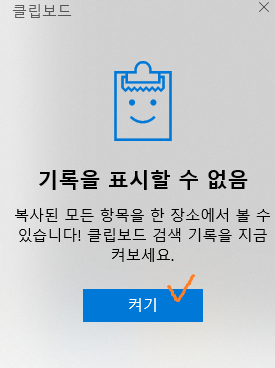
또 다른 방법으로는
윈도우버튼 > 설정 > 시스템 > 클립보드 > 클립보드 검색키록 끔 > 켬
으로 켤 수 있다.
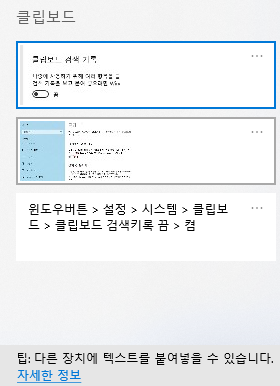
이제 이미지나, 텍스트를 복사하게 되면 위 와같이 히스토리가 남게된다.
클립보드 기능을 끄기
히스토리를 남기는게 싫다면 클립보드 기능을 꺼보자.
윈도우버튼 > 설정 > 시스템 > 클립보드 > 클립보드 검색키록 켬 > 끔 순서로 해주면 된다.
참고한 내용(윈도우 업무 생산성을 높이는 유용한 기능(클립보드 기능 켜기/끄기))
윈도우에서 자주쓰는 기능을 모아놓은 고급 사용자 메뉴 기능
작업관리자와 같이 윈도우를 사용하면서 가끔 간헐적으로 사용하는 기능들을 쉽게 바로 모아서 볼 수 있다.
유용한 시스템 옵션, 관리도구 등 빠르게 접근 할 수 있어서 한번 알아두면 유용하게 사용 할 수 있다
이 매뉴를 열려면, 윈도우+X 키를 동시에 눌러주면 바로 팝업이 뜨게된다.
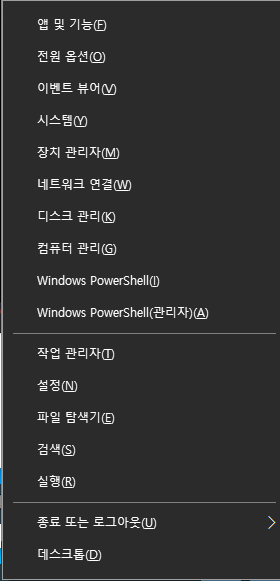
또 다른 방법으로는 작업 표시줄 빈공간에 오른쪽 마우스 클릭 하는 방법이 있다(위 사진과 동일하게 뜬다)
(작업표시줄에 있는)원하는 프로그램 바로 실행하기
작업표시줄에 아래와 같이 아이콘들이 순서대로 있을 경우, 왼쪽부터 윈도우+1, 윈도우+2, 윈도우+3,…… 순으로 (1부터 0까지) 눌러주면 바로 열기가 가능하다.

윈도우+1을 눌러보자
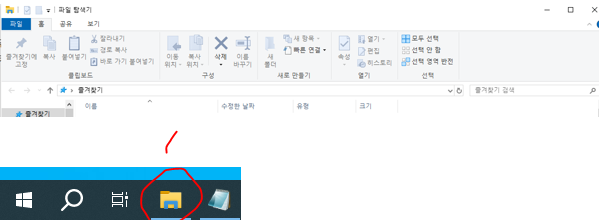
왼쪽부터 1번인 파일탐색기가 호출 되는 것을 알 수 있다. (사용자 환경에 따라 작업표시줄에 있는 아이콘이 호출 됨)
이모티콘, 특수문자 기능 활용하기
현대사회에서 이모티콘은 커뮤니케이션의 일부로 활용된다, 윈도우에서 손쉽게 이모티콘을 사용할 수 있는 기능을 내장하고 있다.
윈도우 + ;(세미콜론) 을 눌러보자, 아래 사진과 같은 이모티콘 모음 창이 열린다(윈도우 프로그램이든, 카카오톡이든 이모티콘을 사용 할 수 있다)
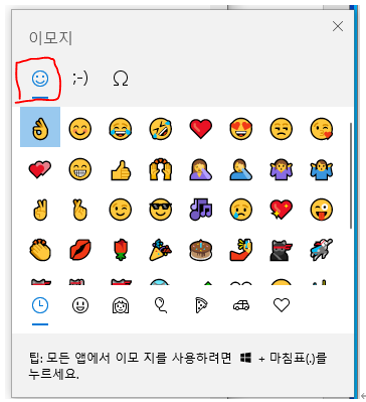
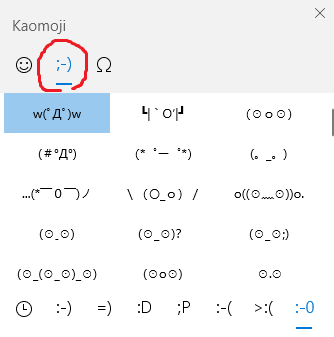
자리 비움시 매우 유용한 컴퓨터(윈도우) 즉각 잠금 기능
컴퓨터 작업중 급하게 자리를 비워야 할 경우, 윈도우+L 키를 눌러서 자리비움 잠금 기능을 사용해보자

위 사진과 같이 바로 잠금이 가능하다
작업관리자 바로가기(쉽게 열기)
윈도우 사용시 작업관리자는 간헐적으로 많이 사용하는 기능이다. 앱들의 리소스 확인 또는, 앱 들을 강제종료 할 경우에도 작업관리자를 통하여 종료하는 경우가 많다
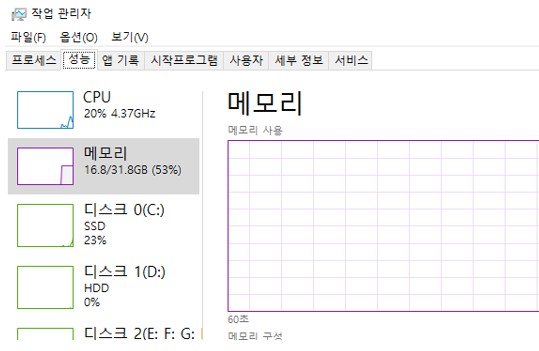
이 작업관리자를 열기 위해 Ctrl+Alt+Del 키를 동시에 눌러 작업관리자를 클릭하여 열어도 되지만, 더욱 쉽게 여는 방법이 있다
Ctrl+Shift+Esc 키를 동시에 누르게 되면 바로 열린다
또는 아래와 같이 바탕화면 하단의 작업 표시줄의 빈 공간에 마우스 오른쪽 클릭을 한 후 작업관리자를 눌러 열어줘도 된다.
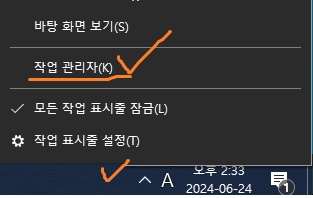
텍스트 편집시 유용한 Ctrl 키 활용
텍스트 편집시 유용하게 Ctrl 키를 활용 할 수 있다.
Ctrl+ Shift : 스페이스바(공백),특수문 기준으로 커서 왼쪽 or 오른쪽 단어를 한번에 드래그(선택)한다.
Ctrl+ 화살표( < , > ) : 스페이스바(공백) 기준으로 커서 왼쪽 or 오른쪽 단어 로 이동한다.
Ctrl+Backspace : 스페이스바(공백) 기준으로 커서 왼쪽에 있는 글자들을 한번에 지워준다.
Ctrl+Del : 스페이스바(공백) 기준으로 커서 오른쪽에 있는 글자들을 한번에 지워준다.
이전 글 – 윈도우(Windows)와 MS-DOS 역사와 특징
이전 글 – 윈도우 10시간설정 하는 방법
이전 글 – 윈도우 10 내 PC 그래픽 드라이버 확인하는 방법
이전 글 – 윈도우 원격 데스크톱 설정(사용)방법 (내 PC 원격 붙는 방법)
이전 글 – 아이폰 IOS16 자주 사용하는 유용한 기능 9가지 알아보기
이전 글 – 크롬 다크모드 적용 방법